发布时间:2016-04-06 15: 31: 10
几何画板作为一种专业的绘图工具,可以绘制出很多图形,那么在做几何题的时候,都是需要度量各种数据的。几何画板中默认的精确单位是百分之一,那如果我们需要将度量数据精确到小数点后面的三位数,该如何去操作呢?下面就让小编来给大家详细介绍几何画板中改变度量精确度的方法。
比如我们绘制了如下图所示的直角三角形,通过度量得知三角形的高,现在精确度是百分之一,那么该怎样操作,实现精确度是千分之一呢?具体操作步骤如下:
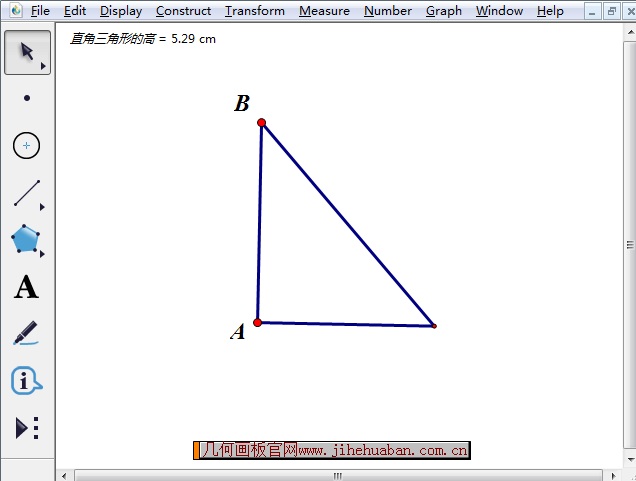
步骤一 选择左侧“移动箭头工具”,选中度量的三角形的高,鼠标右键,在弹出的快捷菜单选择“属性”项,如下图所示。
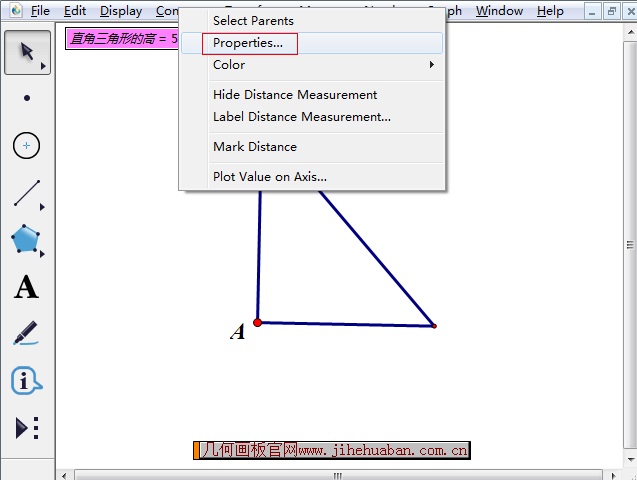
步骤二 此时就会弹出关于度量值的属性对话框,选择数值标签项,将精确度调整为千分之一,操作如下图所示。
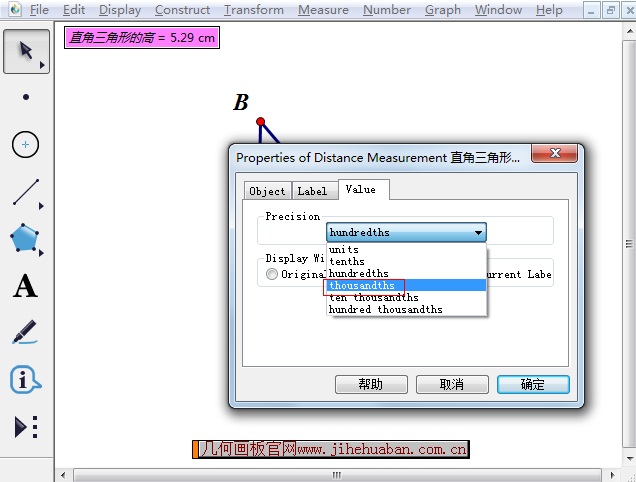
步骤三 经过以上操作之后,度量的三角形的高的精确度就变成了精确度千分之一,就达到了我们需要的要求,详情可参考下图。
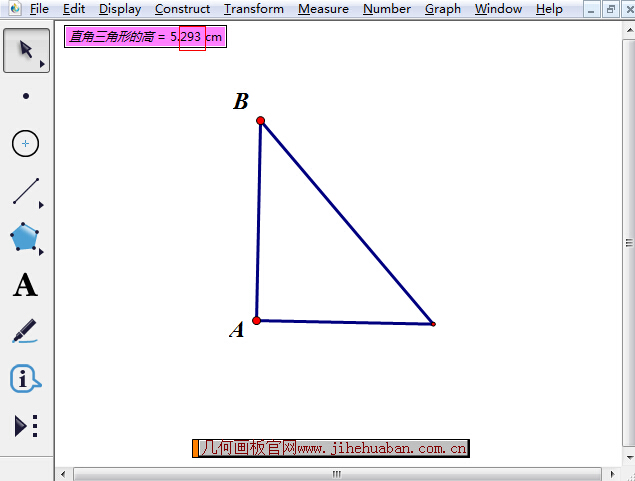
假如我们需要在绘图之前就设置好度量的精确度,以上方法就不适用了,可以根据以下方法进行操作。
步骤一 打开几何画板,执行“编辑”——“参数选项”命令,这样就可以打开“参数选项对话框”。
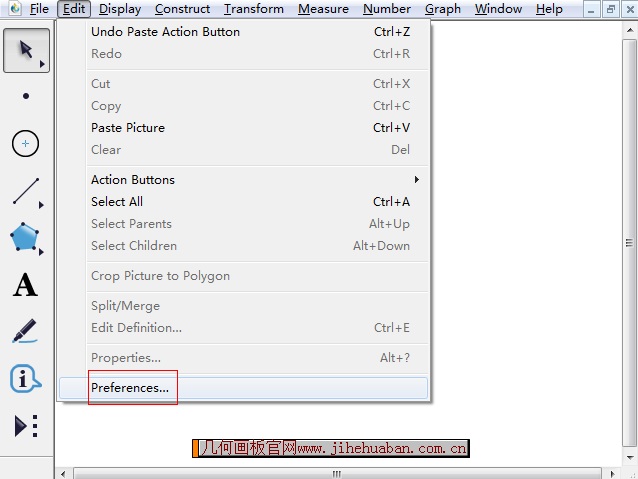
步骤二 在弹出的参数选项对话框根据需求更改单位及精确度,如将角度的单位改为度,距离的单位改为厘米,精确度改为千分之一,如下图所示。
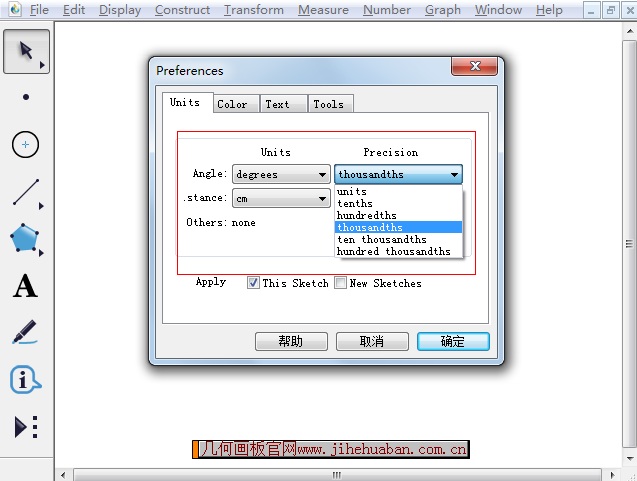
以上给大家介绍了几何画板中改变度量精确度的两种方法,两种方法使用的情况不一样,大家可以根据自己绘图需要进行选择,这里就不再作强调。几何画板中的参数单位不是固定不变的,是可以自由调整的,如果多调整参数单位有疑问,可参考在几何画板中如何调整参数单位。
展开阅读全文
︾